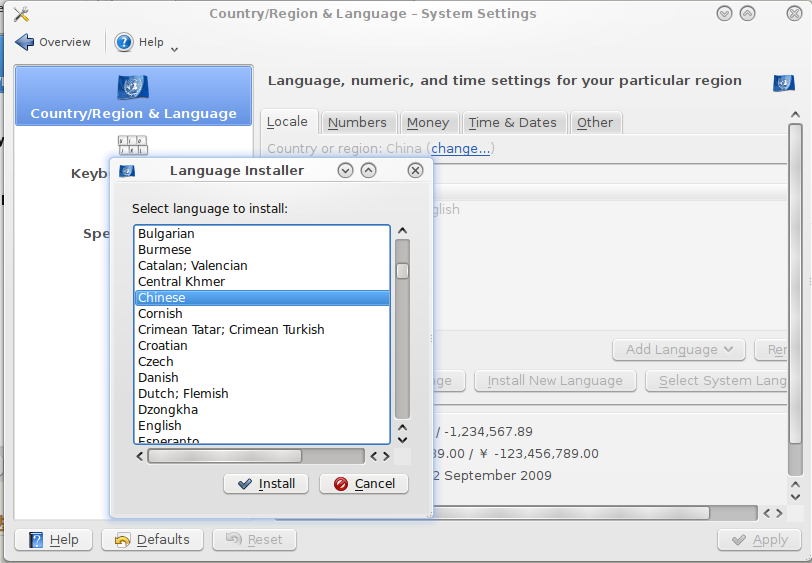用户:Qiii2006
你有什么不开心的事情说来给我开心下。
bash-4.0# ls -al /dev/disk/by-uuid total 0 drwxr-xr-x 2 root root 0 2009-07-25 14:36 . drwxr-xr-x 6 root root 0 2009-07-25 14:30 .. lrwxrwxrwx 1 root root 10 2009-07-25 14:30 01e8c753-1d92-4e5e-839a-f60e811be5ed -> ../../sda6 lrwxrwxrwx 1 root root 10 2009-07-25 14:30 2A1D-0905 -> ../../sda1 lrwxrwxrwx 1 root root 10 2009-07-25 14:30 2ede7f0a-fdef-444d-8a1b-f5cae482a99c -> ../../sda4 lrwxrwxrwx 1 root root 10 2009-07-25 14:30 50D49727D4970E7A -> ../../sda7 lrwxrwxrwx 1 root root 10 2009-07-25 14:30 DED8F605D8F5DC29 -> ../../sda5 lrwxrwxrwx 1 root root 10 2009-07-25 14:30 e8eed372-250d-457d-8227-9cfdebd085b8 -> ../../sda3
www.twitter.com/qiheizhiya
| 速配指南 | 热门设置 | 软件推荐 | 源列表 | 疑难杂症 |
|---|
Kubuntu 9.10 速配指南
![]() 本文作用:针对已成功安装 Kubuntu 9.10的用户,快速完成系统初始化配置,让我们用起来更加顺手一些。
本文作用:针对已成功安装 Kubuntu 9.10的用户,快速完成系统初始化配置,让我们用起来更加顺手一些。
![]() 系统需求:需要用户确保操作系统已联入互联网。指南中提到的所有软件包,软件源更新都需要网络的支持。
系统需求:需要用户确保操作系统已联入互联网。指南中提到的所有软件包,软件源更新都需要网络的支持。
![]() 涉及软件: 指南将使用到以下工具配置系统
涉及软件: 指南将使用到以下工具配置系统
- Konsole:以下称终端,单击“K菜单/应用程序/系统/Konsole”即可打开。注意:在终端运行的程序会随着终端关闭而关闭。
- Apt-get:命令行工具,用于系统更新,软件安装/删除,在终端中使用。
- Sudo:命令行工具,用于即时提升用户权限的命令行工具,在终端中使用。
- Kate:单击“K菜单/应用程序/工具/Kate”即可打开。输入kate命令也可打开。
- KPackageKit 图形化的软件包管理器。按ALT+F2,输入kpackagekit运行,K菜单和系统设置里同样可以找到kpackagekit.
![]() 本文适用:Kubuntu 9.10 (i386/amd64),对本文的看法、建议、请求欢迎在讨论页中发表。
本文适用:Kubuntu 9.10 (i386/amd64),对本文的看法、建议、请求欢迎在讨论页中发表。
![]() 为了表述方便,使用命令行表示大部分操作
为了表述方便,使用命令行表示大部分操作
更新整个系统
准备
1. 请确保你的系统已联入互联网。如有困难请参考HOW-TO连接到互联网或到论坛寻求帮助。
2. 备份源列表,以便在需要时恢复。
- 在终端中粘贴以下命令,执行
sudo cp /etc/apt/sources.list /etc/apt/sources.list.bak
- 后续要恢复的话,执行
sudo cp /etc/apt/sources.list.bak /etc/apt/sources.list
配置官方源
用Kate编辑器打开sources.list
sudo kate /etc/apt/sources.list
清空,然后粘贴下列进去 ,然后保存关闭。
deb http://ubuntu.srt.cn/ubuntu/ jaunty main restricted universe multiverse deb http://ubuntu.srt.cn/ubuntu/ jaunty-security main restricted universe multiverse deb http://ubuntu.srt.cn/ubuntu/ jaunty-updates main restricted universe multiverse deb http://ubuntu.srt.cn/ubuntu/ jaunty-proposed main restricted universe multiverse deb http://ubuntu.srt.cn/ubuntu/ jaunty-backports main restricted universe multiverse deb-src http://ubuntu.srt.cn/ubuntu/ jaunty main restricted universe multiverse deb-src http://ubuntu.srt.cn/ubuntu/ jaunty-security main restricted universe multiverse deb-src http://ubuntu.srt.cn/ubuntu/ jaunty-updates main restricted universe multiverse deb-src http://ubuntu.srt.cn/ubuntu/ jaunty-proposed main restricted universe multiverse deb-src http://ubuntu.srt.cn/ubuntu/ jaunty-backports main restricted universe multiverse
更新
sudo apt-get update
sudo apt-get upgrade
设置中文环境
sudo apt-get install language-pack-kde-zh language-pack-kde-zh-base
- 重要:继续之前请确定本文前面的操作你都完成了,请务必更新系统。
- PS:如果你安装Kubuntu时联网了,那么语言包已经安装好了,不需要重复安装。
- 单击主菜单中的“K菜单/计算机/系统设置”,在打开的系统设置中选择“地区和语言”。
- 单击页面右侧的“Install New Language”,输入口令。一般这个时候kubuntu会提示”The language support is not installed completely",点install,Kubuntu会自动下载安装语言支持和输入法,如果你需要其他语言,可以点remind me the later,然后在新弹出的语言选择器中选择里需要的,单击“Install”。
Kubuntu 这时会下载并安装语言包。安装完毕之后,回到“地区和语言”,单击“添加语言:”,选择“简体中文”,再单击‘国家和地区’旁的‘更改’,选择"Asia, East--China",点确定。完成后,单击“应用”。重新登录后,大部分的程序界面就会变成中文,没有中文的部分表示这部分还没有翻译,如果您愿意,可以前往Launchpad.net帮助翻译.
安装iBus输入法
通常之前设置中文环境的时候已经安装好了,如果没,这样
sudo apt-get install ibus ibus-pinyin
安装硬件驱动
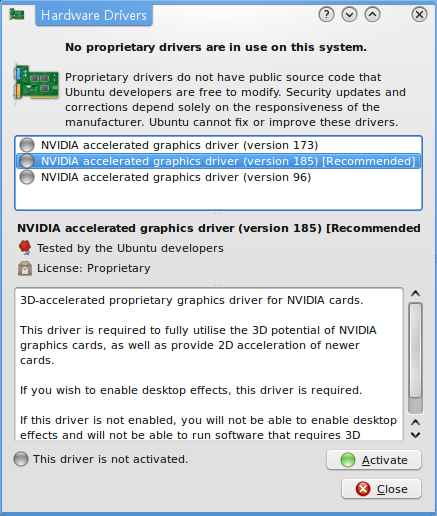
打开 “K菜单/应用程序/系统/硬件驱动”。Kubuntu 自动开始查找可用驱动程序,请稍等,过一会儿,选中你需要启用的硬件驱动程序(如显卡驱动),Kubuntu将自动为你安装。完装完成后,请按系统提示重启操作系统。 如果您在这一步遇到问题,比如单击“激活”后,没有任何反应,那么可能是软件源出现问题。请尝试更换软件源,或者使用欧洲主服务器。
多媒体应用环境设置
安装 mp3 视频 flash 支持
- 这部分包含了大部分的多媒体编码器、Flash播放器支持.
- 打开Amarok音乐播放器,注意右下角系统提示,kubuntu会自动弹出更新对话框,里面更新的组件包括mp3,flash,视频解码器,默认全选,点击install selected安装全部额外的多媒体支持。
若flashplayer菜单有乱码问题的话,请参考热门设置之中文支持
可以打开Google音乐泡泡挑歌 以确认自己的 flashplayer 是否出现乱码。
flash详细见 Flash
安装多媒体播放器
- 删除附带的Kaffeine
sudo apt-get remove kaffeine kubuntu-desktop
- 安装VLC ,mplayer
sudo apt-get install vlc mplayer-nogui mplayer-plugins
设置工具软件
安装Firefox
sudo apt-get install firefox
安装解压缩工具的rar 7z支持
- KPackageKit中搜索“unrar、p7zip-rar、p7zip-full、cabextract”,依次+,应用。开启rar,7z,cab格式支持。
或者粘贴下面命令一键安装: sudo apt-get install p7zip-full unrar cabextract p7zip-rar
安装腾讯qq
- 至腾讯官方网站linux版QQ下载页面, 选择下载deb包,单击即可安装。
热门设置
大功告成,现在我们的系统已经能很好的工作了。请注销重新进入桌面!
对Kubuntu系统的基本设置,你已经完成。不过这些设置对于你来说远远不够,请参看热门设置条目继续对您的系统进行微调,当然热门设置里的内容不是所有人必须要做的。请针对自己的情况有选择的操作。
可选设置看完了,你一定还想安装自己需要的软件,例如ftp软件、LAMP环境、IDE等,软件推荐条目放置了一份清楚的清单,相信其中有你想要的软件。
- KDE UserBase KDE用户wiki ,包括各种介绍,入门,指南。
- Kubuntu美化
- Kubuntu加速
- Amarok 音乐管理播放软件
- Kubuntu系统设置
- KDE/Kubuntu视频